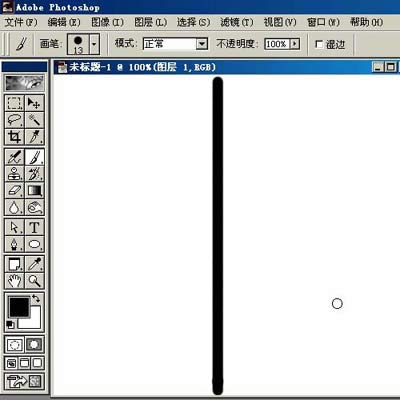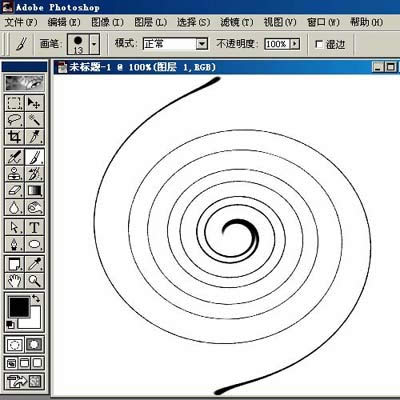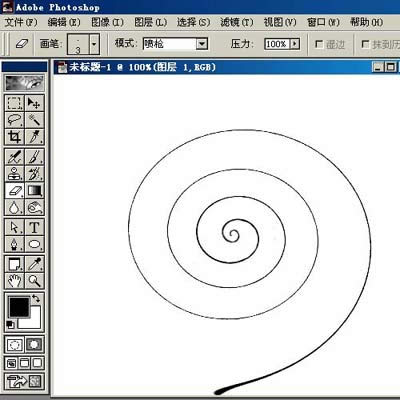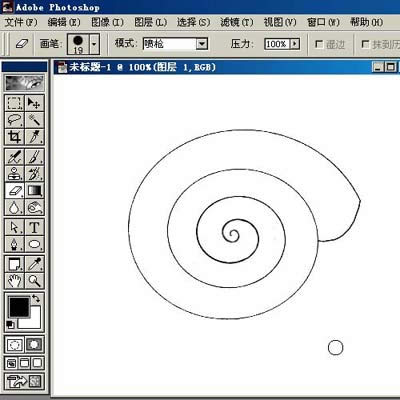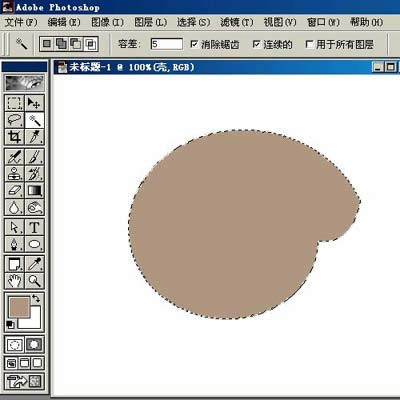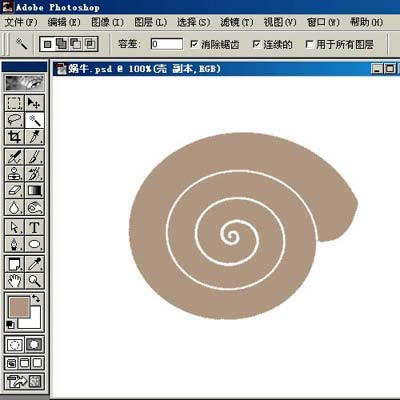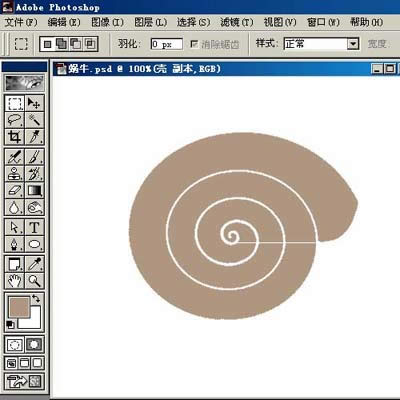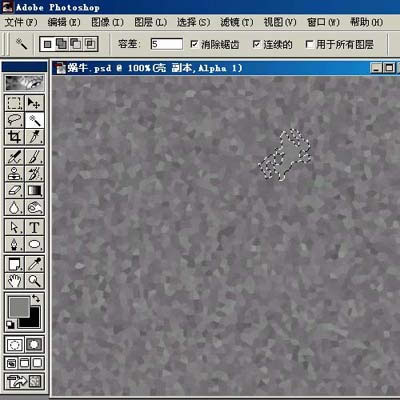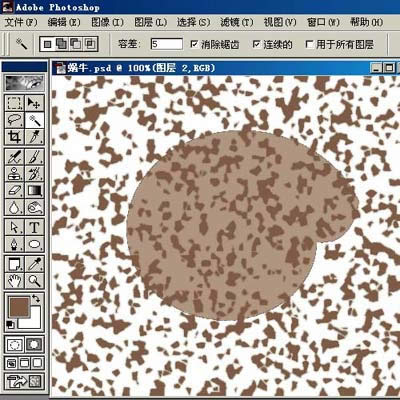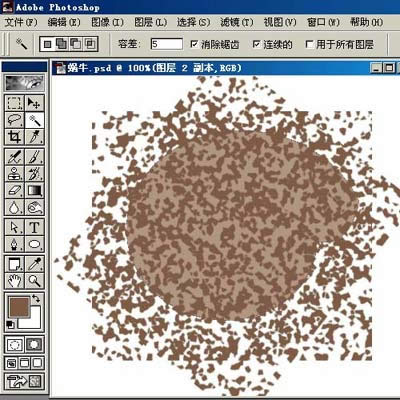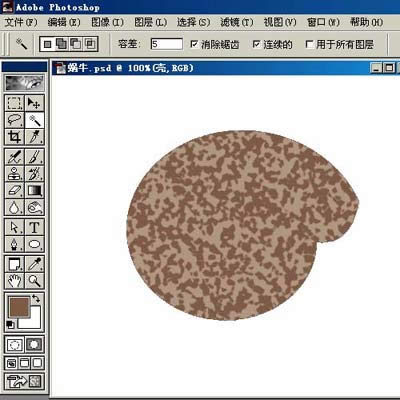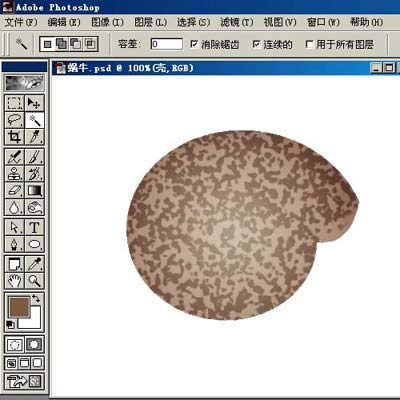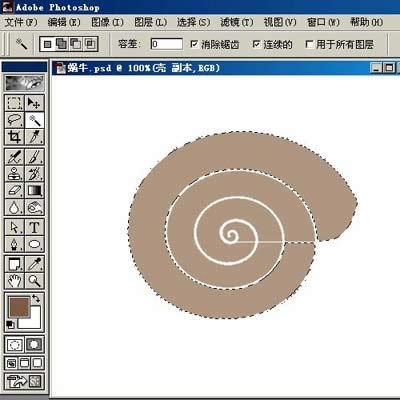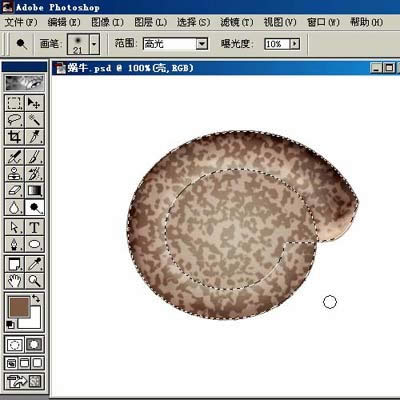photoshop繪制逼真的蝸牛(1)
發表時間:2023-09-09 來源:明輝站整理相關軟件相關文章人氣:
[摘要]先來看看作品最終效果圖: 1.新建450*400文檔,白色背景。 新建圖層1,按D鍵復位色板,用大小約13的畫筆在畫布中央劃一道直線。 2.執行濾鏡-扭曲-旋轉扭曲,角度-800度,再按CTRL+F執行一次。3.用橡皮檫將左邊的一條由外至內檫掉,中心的旋轉不夠位,可用鋼筆或畫筆點一下再修整,注...
先來看看作品最終效果圖:

1.新建450*400文檔,白色背景。 新建圖層1,按D鍵復位色板,用大小約13的畫筆在畫布中央劃一道直線。
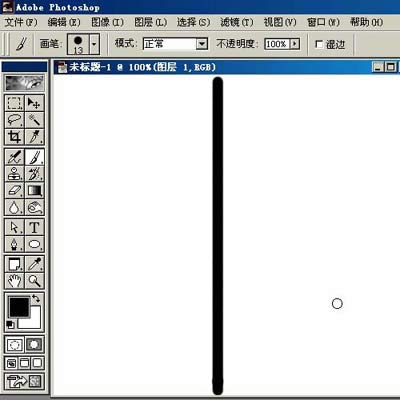
2.執行
濾鏡-扭曲-旋轉扭曲,角度-800度,再按CTRL+F執行一次。
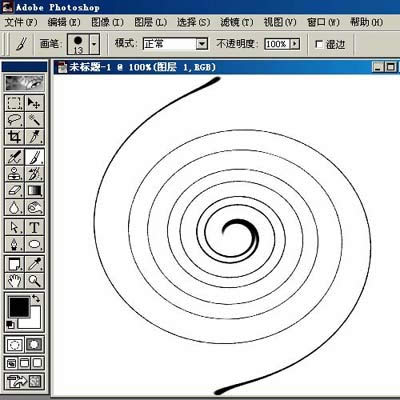
3.用橡皮檫將左邊的一條由外至內檫掉,中心的旋轉不夠位,可用鋼筆或畫筆點一下再修整,注意中心部分要細心些。
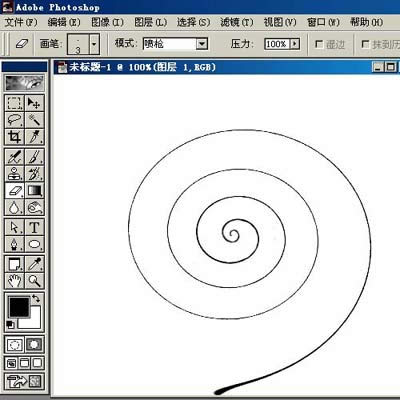
4.用鋼筆畫個弧形使螺口閉合,用大小1的畫筆描邊路徑,然后擦掉下面多余的部分。
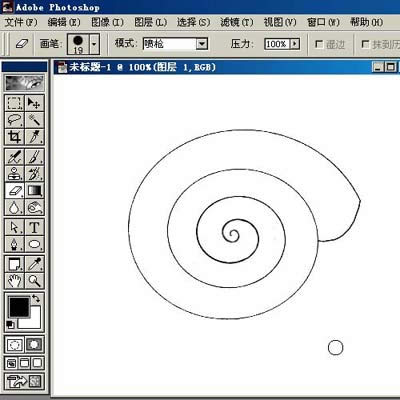
5.選魔棒,設置容差為0,在邊上點一下,再反選,得到螺殼的選區,新建一層,命名“殼”,填充(180/147/126)。這里涉及到第一步畫筆的大小,如果小了,線條經過二次高度的拉伸扭曲,變得很細,會出現斷點,就得不到選區了。
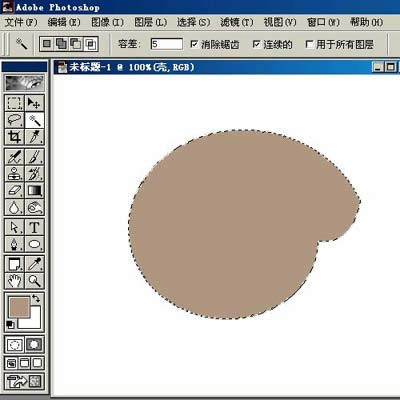
6.復制“殼”層,在殼副本層上,按CTRL點擊圖層1載入螺紋的選區,選擇-修改-擴展1像素,按DELETE刪除。擴展是無奈的,因為螺紋的線條太細不弄大些等會兒還是得不到選區。點擊眼睛隱藏“殼”層和圖層1。
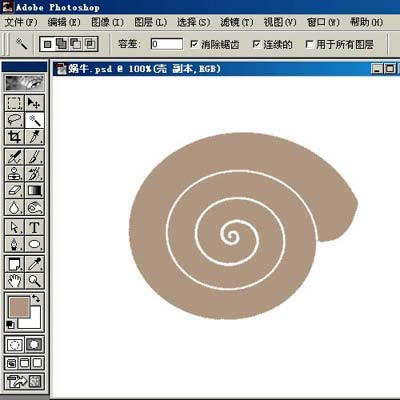
7.這個殼副本層是用來作輔助以得到選區的。用矩形畫個盡量薄些的選區,刪除。
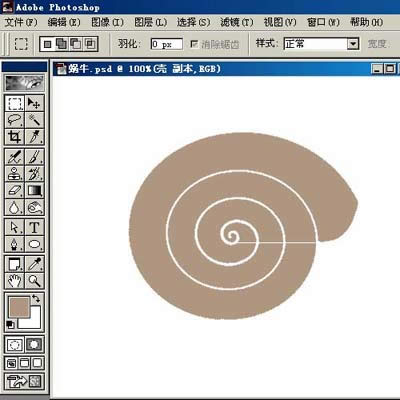
8.準備工作做好了,現在先為螺殼加上花紋。打開通道面板,新建ALPHA1,填充50%灰色。執行濾鏡-紋理-顆粒,強度對比度按默認,顆粒類型選“結塊”。按CTRL+SHIFT+U去色,再執行濾鏡-像素化-晶格化,大小10。用魔棒,設置容差為5,在灰色上點一下。
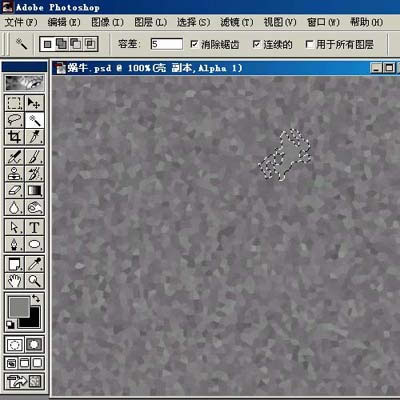
9.執行選擇-選取相似,再反選。回到圖層面板,在“殼”層上新建一層,設置前景色為123/92/68,填充,取消選擇。
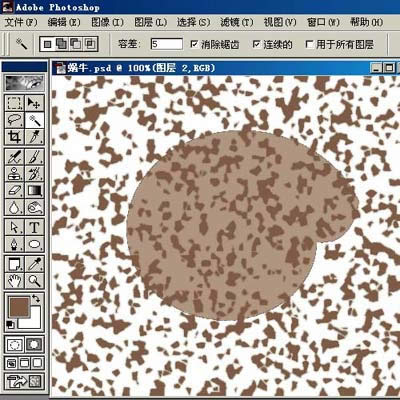
10.按CTRL+T自由變換,將圖案略縮小一些。花紋好象是疏了,復制這一層,旋轉一下。
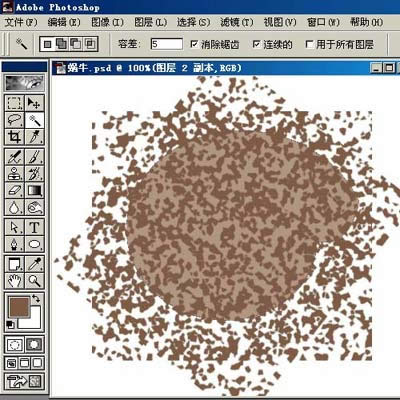
11.將花紋這二個層合并,載入“殼”層的不透明區域,反選刪除。向下合并到“殼”層。
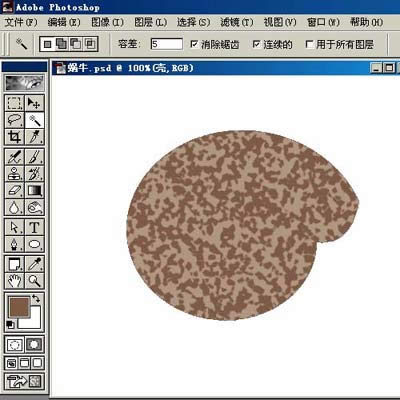
12.在“殼”層上新建一層,載入“殼”層的區域,用漸變工具從中心向外拉出黑白徑向漸變,并將模式設為“柔光”,降低不透明度為50,向下合并到“殼層”。(最后發現這一層好象沒起到什么作用,不做也罷)
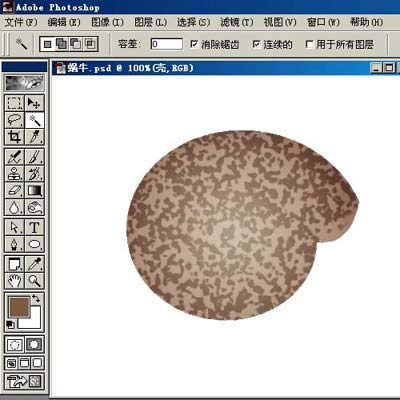
13.選擇殼副本層,在這一層,螺殼已分為四個不相連的獨立區域,設由外到內為1-4區。用容差為0的魔棒選出1區。(這時是隱藏了下面二個層的)
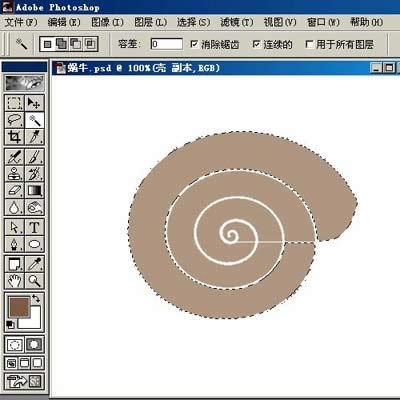
14.選擇“殼”層,隱藏“殼副本”層,用加深和減淡工具在選區內進行內外圍的減淡和加深。順便說一下,加深暗調會使顏色變深,加深高光會變黑。減淡暗調變白,減淡高光顏色變淺。
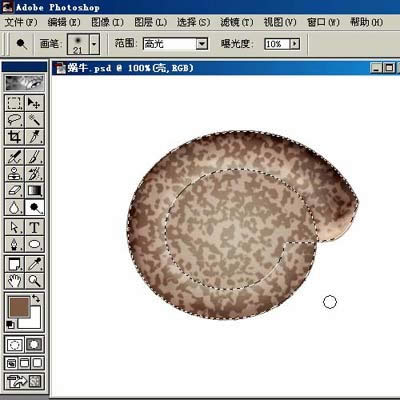
Photoshop默認保存的文件格式,可以保留所有有圖層、色版、通道、蒙版、路徑、未柵格化文字以及圖層樣式等。